1、在电脑桌面左下角有一个“开始”。

2、鼠标左键点击“开始”,出现以下工具栏。
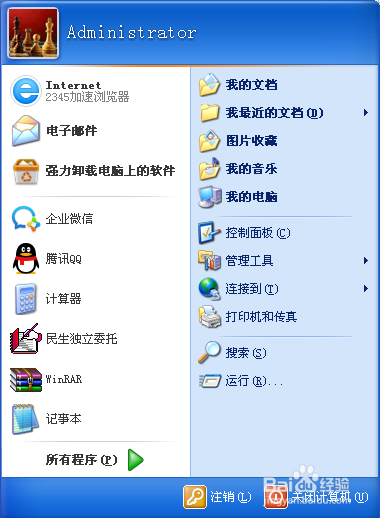
3、然后鼠标左键点击工具栏左上角账户头像。

4、点击后,会出现以下对话框。
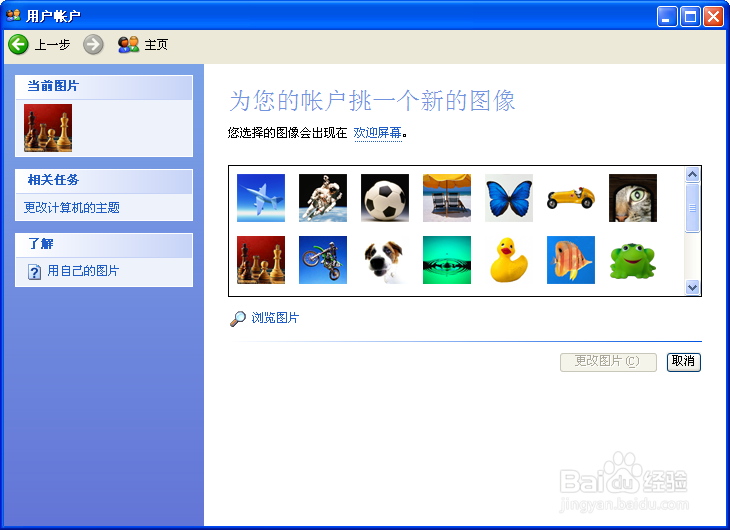
5、用鼠标左键单击对话框上部主页

6、点击后,自动弹出以下对话框。
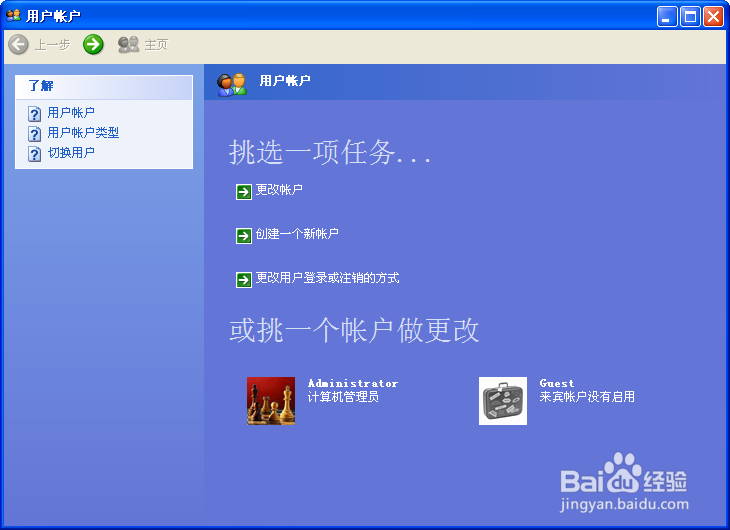
7、用鼠标左键点击对话框内"创建一个新账户"

8、接下来给自己的新账户起一个专属于自己的账户名称吧。举例:输入账户名称123
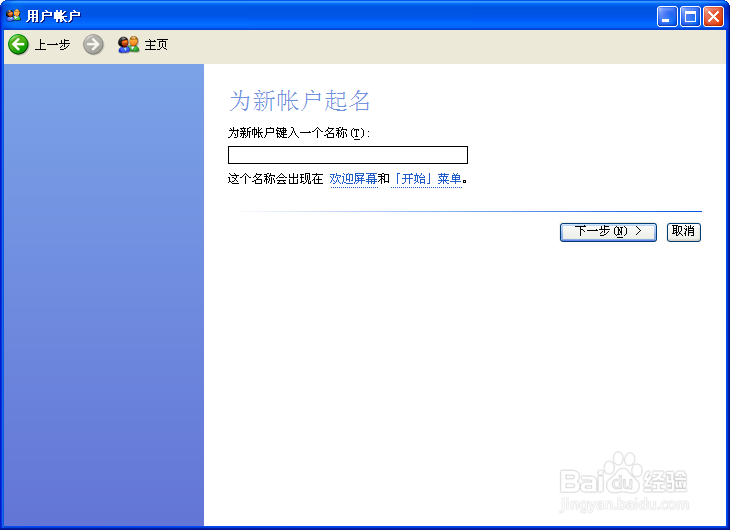
9、输入好账户名后点击下一步
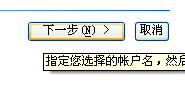
10、接着鼠标点击“创建账户”
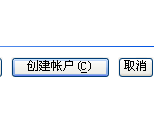
11、这时电脑用户账户界面就会出现自己专属的账户了。举例:123账户
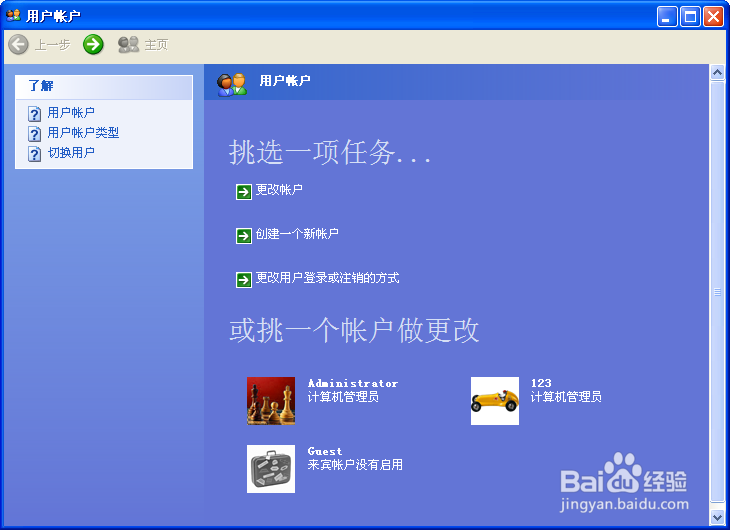
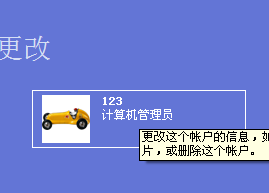
12、鼠标左键单击自己的账户,会出现以下更改名称、创建密码等操作界面。
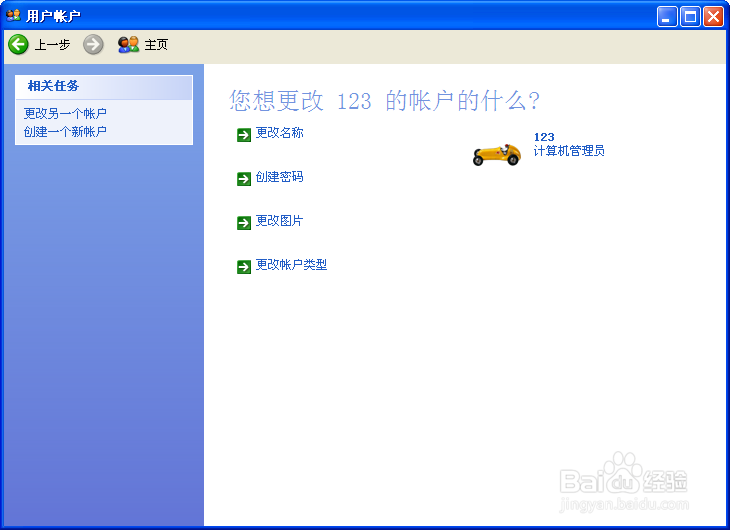
13、鼠标左键单击创建密码。
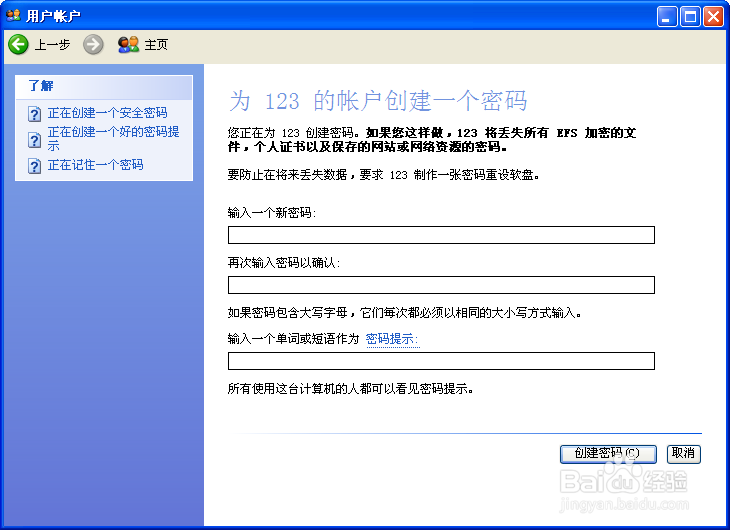
14、输入密码后,鼠标左键单击创建密码。

15、设置专属账户和密码完成,这样每一次电脑开机后进入个人账户都需要密码。
